Автоматическое изменение раскладки клавиатуры. Автоматический переключатель клавиатуры — Punto Switcher
Основным назначением программы Punto Switcher
является автоматическая смена раскладки клавиатуры с английского на русский (и наоборот), когда набор выполняется не на том языке что требуется. Данный процесс постоянно контролируется при помощи встроенного словаря, который содержит достаточно большое количество наиболее часто используемых фраз. Таким образом, набирая на клавиатуре текст, можно больше не беспокоиться о том, что его придется переписывать заново, программа Punto Switcher все конвертирует автоматически. Однако, если по каким то причинам сие не происходит, можно воспользоваться встроенным транслитератором, который за доли секунды приведет набранный текст в читабельный вид.
Punto Switcher работает, используя принцип невозможности сочетаний некоторых букв для русского и английского языков. В русском языке, например, слово не может начинаться с буквы «Ь». Программа следит за тем, какие буквы на клавиатуре набираются и, если программа видит недопустимое сочетание, например, Ьщку (More), после нажатия пробела, Enter или Tab происходит автоматическое переключение раскладки. Используется словарь из нескольких миллионов слов для того, чтобы определить невозможные сочетания. Имейте, пожалуйста, в виду, что программа корректно работает с русской и английской раскладками клавиатуры, правила переключения основаны на правилах русского и английского языков.
Возможности программы Punto Switcher:
- cоздание и редактирование собственного пользовательского словаря;
- исправление сЛУЧАЙНОГО нажатия CapsLock;
- отмена переключения и исправления набранного текста по нажатии Break. Например, вы хотите превратить только что набранное «мы» в «vs» - нажмите Break;
- предотвращение переключения и исправления. Например, вы набираете пароль латинскими буквами и не хотите, чтобы раскладка переключалась. Нажмите правую стрелку (клавишу →) и раскладка не будет переключаться, а набираемый текст исправляться;
- звуковой сигнал при опечатках;
- исправление первых двух прописных букв, например в случае: РОссия - Россия;
- настройка способа переключать раскладки;
- автозамена. Теперь вы можете создавать сокращения, которые будут разворачиваться. Например, вы пишите - «СНП», и эти три буквы развернуться во фразу: «С наилучшими пожеланиями». Также, вы можете поставить в автозамену название своей фирмы, например, СКК - «Самарская кабельная компания».
В программу Punto Switcher входит дневник - Punto Diary. Дневник разработан, чтобы помочь вам сохранить и упорядочить осмысленный текст, который обычно распыляется по конференциям, письмам, чатам. В Punto Dairy есть возможность поиска по всему тексту, который человек набирал в течение недели, месяца, года. Журналист из этого может сделать статью, писатель - книгу, а можно, листая дневник, вспомнить, что вы делали прошлой весной. Punto Diary может быть полезен для цитирования забытого разговора в чате, восстановления текста после сбоя программы и т.д.
Я всегда завидовал англоязычным пользователям компьютера – им не приходится переключать раскладку клавиатуры при работе или серфинге в интернете. Мы уже привыкли к сочетаниям Ctrl + Shift (на Windows) или ⌘Cmd + Пробел (на Mac), и по частоте нажатия, эти «горячие» клавиши иногда даже превосходят «затертые» нами Copy/Past действия.
Вконтакте
Для чего это нужно?
Смена языков иногда надоедает и сбивает с толку. Часто мы забываем выбрать нужный язык или ошибочно выбираем неверный, в итоге получается полная бессмыслица, которую надо удалять и перенабирать фразу заново. К тому же, жителям Украины, Беларуси, Молдовы, некоторых регионов России, часто необходимо использовать даже не два, а целых три языка на своем компьютере.
Для решения данной проблемы существует отличная программа под названием Punto Switcher . Я открыл для себя это приложение очень давно. Позже сравнивал его с аналогами и конкурентами, но все равно возвращался к Punto .
Программа обрастала функционалом и становилась стабильнее из года в год и в конце концов права на Punto Switcher выкупила компания Яндекс. От этого приложение только получило большую популярность и дальнейшее активное развитие.
Что делает программа Punto Switcher?
Punto Switcher – это программа, которая автоматически переключает язык (раскладку) клавиатуры, постоянно следя за вводом символов и сличая полученные слова со своими справочниками. В результате приложение определяет на каком языке вы вводите слово. В зависимости от языка автоматически меняется и раскладка клавиатуры.

Например, Punto Switcher знает, что «plhfdcndeqnt» - это «здравствуйте», а «ьфсищщл зкщ» - это «macbook pro».
C Punto Switcher раскладка вашей клавиатуры - всегда окажется правильной.
Кроме этого приложение позволяет использовать Правила - укажите слово или аббревиатуру, при наборе которых раскладку клавиатуры переключать не требуется.
Punto Switcher умеет также исправлять слова, написанные в неправильном регистре, например: yABLYK заменит на Yablyk. Кроме того есть возможность запретить работу Punto Switcher в определенных программах и играх. Также можно исправлять уже введенный в неправильной раскладке текст (клавиша Break или Shift + Break на Windows переведет выделенный текст в другую раскладку; на Mac – клавиша ⌥Option (Alt)), добавлять сочетания клавиш для работы с программой и многое другое.
Конвертация набранного текста на Windows:

Конвертация набранного текста на Mac:

Как видите, набор текста с Punto становится проще и быстрее, особенно для людей, не владеющих «слепым» методом набора текста. Программа сэкономит ваше время, а иногда и нервы. Вдобавок ко всему, приложение абсолютно бесплатно.
Инструкция
Если вы работаете в приложении Microsoft Office Word, убедитесь, что используете правильные настройки. Запустите программу и нажмите на кнопку Office в левом верхнем углу окна. В контекстном меню нажмите на кнопку «Параметры Word» (находится в правом нижнем углу меню). Откроется новое диалоговое окно.
Перейдите в раздел «Правописание», кликнув по нему левой кнопкой мыши. Нажмите на кнопку «Параметры автозамены» в одноименной группе. Откроется дополнительное диалоговое окно. Убедитесь, что вы находитесь на вкладке «Автозамена» и снимите маркер с поля «Исправлять раскладку клавиатуры». Примените новые настройки кнопкой ОК во всех открытых окнах.
Также переключение раскладки происходит автоматически в том случае, если на вашем компьютере установлена утилита, предназначенная для этого, например, Punto Switcher. Чтобы временно отключить смену языка , кликните по значку утилиты в области уведомлений на панели задач правой кнопкой мыши. Не путайте значок Punto Switcher со значком стандартной языковой панели Windows. Нужная вам иконка выглядит либо как российский или американский флаг, либо как буквы RU и EN на синем и красном фоне.
В контекстном меню снимите маркер с пункта «Автопереключение». После этого смена языка будет происходить после нажатия вами назначенных горячих клавиш. Чтобы полностью отключить утилиту, кликните по ее значку правой кнопкой мыши и выберите в выпадающем меню пункт «Выйти». В том случае, если значок Punto Switcher не отображается на панели задач, и вам неудобно управлять утилитой, задайте нужные настройки.
В папке Punto Switcher кликните по значку punto.exe. Откроется окно настроек. В разделе «Общие» на вкладке «Основные» установите маркер в поле «Показывать значок на панели задач» и примените новые настройки. По необходимости можете создать дополнительные параметры для смены раскладки клавиатуры в разделе «Правила переключения».
Источники:
- автоматическая смена раскладки клавиатуры
Совет 2: Как отключить автоматическое переключение языка
Автоматическое переключение языка при наборе текста на компьютере возможно с помощью утилиты Punto Switcher. С одной стороны это удобно – не нужно каждый раз переключаться вручную на нужный язык, но иногда, когда приходится набирать текст с большим количеством кириллических и латинских знаков, это мешает. Отключить автоматическое переключение языка можно несколькими способами.
Инструкция
Чтобы на время отключить функцию автоматического переключения языка, не отключая самой утилиты, подведите курсор мыши к значку на панели запущенных задач в виде флага (в зависимости от текущего языка это может быть российский или флаг). Кликните по нему правой кнопкой мыши, в выпадающем меню снимите маркер со строки «Автопереключение». Когда захотите вернуть автоматическое переключение, снова установите маркер на строке «Автопереключение».
Если вы не можете найти значок утилиты на панели задач, войдите в настройки Punto Switcher. Для этого через меню «Пуск» в разделе «Утилиты» выберите Punto Switcher, в открывшемся окне на вкладке «Основные» поставьте маркер в поле «Показывать значок на панели задач». Если в разделе «Утилиты» нет значка Punto Switcher, перейдите по адресу: C:/Program Files/Yandex/Punto Switcher и запустите файл «punto.exe».
Чтобы полностью отключить утилиту Punto Switcher, из панели задач правой кнопкой мыши откройте выпадающее меню утилиты Punto Switcher. Выберите пункт «Выйти», кликнув по нему любой кнопкой мыши. Чтобы снова активировать утилиту, запустите файл «punto.exe» через меню «Пуск» или из папки, расположенной на диске С.
Для того чтобы отключить Punto Switcher с помощью «Диспетчера задач», вызовите окно «Диспетчера» с помощью сочетания клавиш Ctrl, Alt и Del или кликнув правой кнопкой по панели задач и выбрав в выпадающем меню строку «Диспетчер задач». Перейдите на вкладку «Процессы» и выберите в списке запущенных процессов punto.exe. Выделив строку левой кнопкой мыши, нажмите на кнопку «Завершить процесс». На вопрос с предупреждением «Вы действительно хотите завершить процесс?» ответьте утвердительно. Закройте окно Диспетчера задач, нажав на значок "Х" в правом верхнем углу окна.
Для удобства работы в операционной системе Windows предусмотрено быстрое раскладки клавиатуры между используемыми языками . В том случае, если пользователь считает эту опцию лишней, он может ее отключить.

Инструкция
При работе на компьютере необходимость переключения языка ввода возникает достаточно часто – например, во время поиска в интернете нужной информации. Поэтому отключать данную опцию не рекомендуется. К тому же она не мешает комфортно работать в любой выбранной раскладке.
Первое, что запоминает человек, став пользователем ПК, это сочетание клавиш Alt + Shift или Ctrl + Shift. Оно отвечает за смену раскладки клавиатуры, а точнее – смену языка ввода. Иногда, забыв о текущей настройке, пользователь что-то пишет и пишет, а затем, посмотрев на монитор, впадает в отчаяние. Весь текст напоминает собою набор букв, которые необходимо удалять и набирать заново. Чтобы подобного рода недоразумение не мешало пользователю Windows 10 (и более ранних сборок Windows) работать с текстовыми редакторами, разработчики некоторого ПО предоставили возможность автоматически переключать язык на тот, который уже использовался. Порой такая забота об удобстве вызывает путаницу и пользователь не знает, как отключить автоматическое переключение языка в Windows 10 и одновременно печатать и на русском, и на английском.
Отключаем автопереключение в программах и настройках Windows 10
Разработчики Windows 10 предоставили пользователю возможность выбирать, как системе вести себя с языком ввода текста в том или ином приложении. К сожалению, не все текстовые редакторы поддерживают автопереключение языка. Однако в настройках метода ввода самой операционной системы можно указать необходимость запоминать для каждого приложения нужный язык. Для этого стоит выполнить следующие манипуляции:
- Нажимаем правой кнопкой мыши на значке «Пуск» и выбираем «Панель управления».
- Появится новое окно. Выбираем раздел «Язык».

- Появится окно с языковыми настройками. Нажимаем на ссылку «Дополнительные параметры». Здесь ставим отметку «Позволять выбирать метод ввода для каждого приложения», если хотите включить автопереключение языка или снимаете отметку для деактивации функции.

После внесения изменений в данном разделе Панели управления, автопереключение языка можно выключить или включить в определенной программе. Рассмотрим пример на программе Word, так именно ею больше всего пользуются владельцы ПК с Windows 10.
- Открываем Microsoft Word. Нажимаем «Файл», «Параметры».

- Появится небольшое окно. В меню слева выбираем «Дополнительно» и ставим или снимаем отметку (в зависимости от цели) с пункта «Автоматически переключать раскладку клавиатуры в соответствии с языком окружающего текста».

- Сохраняем изменения. Теперь, автопереключение не будет работать и вы сможете менять язык ввода самостоятельно (или наоборот).
Важно отметить, что только в редакторах, которые позволяют создавать текстовые документы, можно включить или отключить автосохранение языка. В других программах этого сделать невозможно.
Программный способ отключения автопереключения языка ввода
Включить автоматическое переключение языка при вводе текста или отключить его можно с помощью программы Punto Switcher . Эта программа будет следить за набором текста и, при необходимости, поменяет язык ввода. При этом, важно отметить, что программа переключает язык не только в текстовых редакторах, но и в играх, программах и самой Windows. Настроить её можно следующим образом.
Устанавливаем программу. Запускаем её на своем ПК. Вызываем настройки. Выбираем «Общие» и указываем, когда и как менять раскладку на клавиатуре.

Перейдя в раздел «Горячие клавиши» можно настроить управление переключением языка. Достаточно, двойным кликом выбрать параметр и задать ему комбинацию клавиш.

Если же вы не хотите, чтобы в какой-то программе срабатывало автоматическое переключение языка, стоит выбрать раздел «Программы-исключения» и добавить софт, в котором автопереключение раскладки будет отключено.

Таким образом, используя такую маловесную программу, автопереключение языка в Windows 10 и установленных программах можно включить или выключить. Главное, правильно задать нужные параметры.
Как часто, забыв переключить раскладку клавиатуры, многие пользователи набирают большой объем текста, не смотря на экран монитора. Ведь глаза заняты более важным делом. Они отыскивают нужные клавиши на клавиатуре, стараясь как можно быстрее набрать необходимые слова. Увиденный результат на экране заставит любого пользователя задуматься над которое способно контролировать ввод текста и в случае его неправильного ввода - производить визуальное и звуковое оповещение, а в идеале - самостоятельно исправлять ошибку и производить переключение между языками. Темой данной статьи является переключатель клавиатуры, а также обзор достойных для установки программ, способных решить задачи пользователей.
На вершине славы
Переключатель клавиатуры Punto Switcher считается самым популярным среди аналогов. Это факт. Ведь, как известно, программу несколько лет назад выкупил российский поисковик «Яндекс», поэтому любой русскоговорящий человек попал под влияние скрытой и открытой рекламы лучшего в мире переключателя клавиатуры. Самое важное преимущество программы Punto Switcher - это её бесплатность. Функционал переключателя клавиатуры впечатляет.
- Автоматическое переключение раскладки с мгновенным исправлением уже написанных букв.
- Настройка правил переключения раскладки, таких как аббревиатура и сокращения.
- Наличие словаря для внесения слов-исключений, которые не нужно переключать, очень удобно при введении паролей.
- Возможность ведения дневника напечатанного текста, который имеет разбитие по датам, а также может быть закрыт паролем.
- Звуковые предупреждения о неверном вводе для тех, кто не желает пользоваться автопереключением.
- Частые обновления и исправления ошибок, что говорит о полном сопровождении программного обеспечения.
Недостатки переключателя Punto Switcher
Судя по многочисленным отзывам пользователей, наряду с достоинствами у программы есть и множество недостатков, из-за которых очень часто она удаляется и заменяется альтернативной. Понятно, что разработчики постоянно следят за такими отзывами и стараются исправить ошибки, но очень часто появляются новые проблемы.
- Профессиональные фото, аудио и видео-редакторы, забирающие под себя все системные ресурсы компьютера, зачастую прекращают свою работу при попытке несанкционированного доступа другого приложения изменить активные ресурсы. При создании меню с помощью эффекта «Текст» очень часто переключатель раскладки клавиатуры, выполняя свою работу, может навредить многочасовому несохраненному проекту.
- Странное поведение программы во время игр. Управляя движением игрока в процессе игры в колонках, можно отчётливо слышать звуки Punto Switcher, которые сигнализируют о неверном вводе.
- «Подарки» от разработчиков. При установке частых обновлений программа пытается навязать установку ненужных "Яндекс"-панелей и всяких утилит. А после полного удаления программы через панель управления после перезагрузки обнаруживается, что процесс Punto Switcher продолжает находиться в диспетчере задач.

Об аналогах на просторах сети Интернет
Вряд ли автор популярной программы Punto Switcher и малоизвестного детища Keyboard Ninja в начале XXI века догадывался, что выгодно проданный проект, который претерпит множество изменений за десятилетия, станет аналогом позабытого в 2003 году развлекательного программного обеспечения. А так и случилось. Если провести тестирование и сравнение этих двух программ, обнаружится, что за одно десятилетие в популярной и любимой многими пользователями программе Punto Switcher не появилось ничего нового и совершенного. Лишь правил стало больше и словари пополнились.
Осталось определить для себя, что лучше, переключатель клавиатуры для Windows 8, который постоянно рекламируется известным поисковиком и требует в своей работе много системных ресурсов, или небольшая утилита, способная выполнять круг тех же поставленных задач. Пусть иногда программа и требует вмешательства пользователя.
Программа, созданная навечно
Бесплатный переключатель языка Ninja, созданный российскими программистами-любителями, неизвестен широкому кругу пользователей. Он нигде не рекламируется и найти его в обзорах не просто. Но он есть и довольно популярен среди администраторов и программистов.
Он честно выполняет свое прямое назначение - переключает раскладку клавиатуры, когда нужно, не затрагивая программный код, который так любит изменять известный Punto Switcher. Никакой назойливой рекламы и советов. Используется малый объем системных ресурсов и нет проблем в совместной работе с другими приложениями. Очень жаль, что проект не поддерживается, новым пользователям часто приходится самостоятельно создавать правила и пополнять словарь при работе с Keyboard Ninja.

Утилита «2 в 1»
Переключатель клавиатуры ещё одного российского разработчика заслуживает внимание пользователей. Приложение Orfo Switcher позиционируется как утилита для проверки текста на наличие ошибок, а также в виде приятного бонуса есть возможность автоматического переключения раскладки клавиатуры. Принцип действия программы немного отличается от аналогов.
В программе встроено несколько словарей, с которыми при вводе сравнивается слово. Если оно есть в словаре - ввод правильный, иначе срабатывает переключатель языка клавиатуры. Видимо, у разработчика дела шли не очень хорошо, раз он, бесплатно распространяя свой продукт, собирал пожертвования от пользователей на добровольной основе.
В конечном результате проект разделился на два направления. Orfo Switcher существует как приложение, доступное к скачиванию с бесплатным пользованием без технической поддержки. И проект VirtAssist требует оплаты за пользование утилитой.
Альтернатива с приятным дополнением
Автоматический переключатель клавиатуры под названием «Anetto Раскладка» подойдет тем пользователям, которые случайно нажимают кнопку «Caps Lock». Больше не нужно заново переписывать текст, набранный с неправильно установленным регистром букв. Как и предыдущие программы, утилита умеет самостоятельно определять неправильный ввод букв и слов. Автоматически исправив ошибку, приложение сменит раскладку клавиатуры на нужный язык и оповестит о своем действии пользователя звуковым сигналом.
Полная бесплатность приложения, простота установки и использования, возможность тонкой настройки и дополнительный функционал должны привлечь внимание многих пользователей к этой программе. Недостаток в этой программе один, но для многих владельцев современных компьютеров он существенный. Приложение не работает на 64-битных системах, а в режиме совместимости выдает сообщение о некорректности данных и завершает собственный процесс.

«Полуавтомат» на службе у пользователей
Интересный переключатель клавиатуры для Windows 7 предлагает утилита Arum Switcher. Не стоит ждать от неё чего-то сверхъестественного, да и внешний вид её выглядит как-то по-детски. Она заинтересует тех пользователей, которые не желают, чтобы компьютер самостоятельно изменял раскладку клавиатуры по своему усмотрению.
Программа Arum Switcher постоянно следит и запоминает введенный пользователем текст. И лишь по желанию владельца компьютера, который обнаружит, что осуществляет неправильный ввод, программа может переключить язык и исправить неверно введенный ранее текст. Причем пользователю для подачи сигнала программе нужно нажать нужную комбинацию клавиш. То есть это не автоматический переключатель USB-клавиатуры.
Также с помощью этой программы пользователю не составит труда переназначить для смены раскладки языка. Такое решение понравится владельцам на которых управляющие кнопки находятся далеко друг от друга и их не всегда удается зажать пальцами одной руки.
Владельцам Mac OS X
Владельцы продукции Apple не остались без внимания. Для них существует бесплатный автоматический переключатель клавиатуры под названием RuSwitcher. Программа работает в фоновом режиме. Отслеживает ввод информации пользователем с клавиатуры. В случае обнаружения несоответствия подает исправляет ошибку и изменяет раскладку клавиатуры.
Если произвести сравнение, можно обнаружить, что внешний вид и функциональные возможности очень напоминают популярную среди владельцев Windows программу Punto Switcher. Помимо автоматического режима, пользователю предоставляется возможность самостоятельно производить переключение с помощью нажатия кнопок на клавиатуре, заданных раннее. Владельцам ноутбуков это приложение точно придется по душе. Ведь разработчик сделал возможным участие служебной кнопки «Fn» в смене раскладки, что сказалось на удобстве использования переключения.

Открытые операционные системы
Есть переключатель клавиатуры и для людей, работающих с ОС Linux и Unix. Называется он X Neural Switcher. И тут не обошлось без русских разработчиков, которые создали в своем роде шедевр. Приложение настолько стало востребованным, что было размещено во всех популярных репозиториях и доступно для скачивания под именем Xneur.
Помимо автоматического режима, программа может работать и с ручным переключением. Соответственно, назначение активных кнопок пользователь выбирает самостоятельно. Особенностью данной программы является возможность установки двумя способами - графическим и консольным.
Для работы графического режима требуется наличие визуального интерфейса «X Window», под него создано удобное меню управления. Пользователям, работающим в консоли, нужно лишь запустить «demon» и настроить его конфигурационный файл.
Самая популярная система не осталась без внимания
Очень сложно найти переключатель клавиатуры для Windows 7, ведь, кроме раскрученного приложения Punto Switcher, в сети мало информации по альтернативным программам. Совсем наоборот дела обстоят у самой популярной операционной системы в мире - Android. Ведь, как известно, многие пользователи используют внешнюю клавиатуру, подключенную к планшету или мобильному телефону с широким экраном. Естественно, проблема переключения языка возникает и у них.
Выбор бесплатных приложений с огромным количеством дополнительных возможностей настолько велик, что на тестирование всех программ может уйти не один день. Судя по отзывам многих владельцев, внимание заслуживают несколько достойных приложений. Одно из них называется SmartKeyboard, которое работает только механическим способом, после нажатия определенной комбинации пользователем, настроенной раннее.
А вот External Keyboard Helper Pro умеет работать в автоматическом режиме и чем-то отдаленно напоминает самое популярное приложение под Windows. Помимо функций переключения, программа для Android умеет переназначать кнопки на внешней клавиатуре.

Теория о нарушении собственной безопасности
Пусть это выглядит как паранойя, но что можно сказать о любом приложении, которое следит за каждым нажатием клавиш с клавиатуры и имеет постоянную связь с собственным сервером в сети Интернет? А с учетом того, что любой переключатель раскладки клавиатуры имеет немалый размер по отношению к небольшому функционалу самой программы, вполне реально наличие скрытых возможностей.
- Сбор и передача данных на сервер разработчика об интересах пользователя для ведения статистики.
- Сбор информации и составление досье на каждого пользователя сети Интернет.
- Создание базы логинов и паролей пользователей для доступов к всевозможным ресурсам. Ведь как-то в Google узнали личную информацию людей, представив на всеобщее обозрение рейтинг «Самые популярные пароли пользователей».

В заключение
Разобравшись в том, какие автоматические и механические переключатели клавиатуры доступны к установке, мы упустили один важный фактор. Любое программное обеспечение нужно брать только на сайте разработчика. Это касается как платных программ, так и бесплатных. Скачивая программное обеспечение с альтернативных и малоизвестных источников, владелец компьютера подвергает себя риску стать жертвой мошенников.
Пользователю решать, облегчать себе работу за компьютером, устанавливая автоматический переключатель раскладки клавиатуры, или нет, но главное, помнить, что не всегда лень - двигатель прогресса. Иногда достаточно одной внимательности для решения целого ряда проблем. А с другой стороны, глупости паранойи превратили людей в консерваторов, не давая им развиваться и шагать в ногу со временем. В любом случае каждый выбирает себе собственный путь.